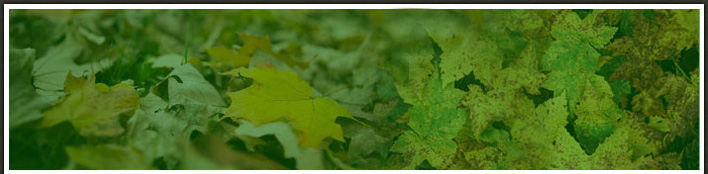En este artículo contaré mi experiencia tratando de configurar una tarjeta inalámbrica y tratando de conectarme a la red inalámbrica de la PUCP, nuestra querida wifipucp.
Para esto en la lista de interés de linux en la PUCP envié algunos e-mails pidiendo orientación, así se me indicó instalar paquetes relacionados a madwifi que es lo necesario para la tarea que me habia propuesto…
El viernes pasado por la mañana el profesor Genghis modificó algunos parámetros que faltaban y se consiguió conectar a la wifipucp desde una laptop con distribución Fedora Core 5. Así con este final feliz sigue a esta introducción dos secciones para todos ustedes.Primera Parte
Así lo que tenía que conseguir era el linux device driver for Atheros chipsets (ar5210, ar5211, ar5212). Click aquí para acceder a la página desde la que conseguí los rpms.
Los RPMs están diseñados para diversos tipos de CPUs (x86, a 32 o 64 bits, si es SMP (como los P4 HT) o no). Identifiqué que el procesador con el que estaba trabajando y es un P4 HT, el hecho que sea Mobile no afecta en nada pero sí tuve que bajar la variante SMP.
Mi kernel no estaba actualizado, esto lo averigüe con:
# uname -r
Ahora ya actualicé el kernel y el comando previo me devuelve:
2.6.16-1.2080_FC5smp
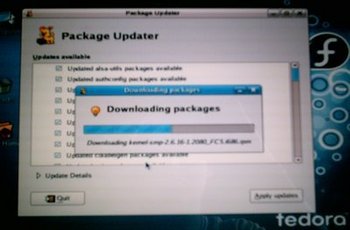
Además con el utilitario Software Updater también actualicé gran parte del software presente en mi computadora. Las dependencias son resueltas por esta aplicación y el entorno es gráfico y amigable.
Los RPMs de madwifi indicados para mi kernel y procesador son los siguientes:
– madwifi-0.9.6.0-20.rhfc5.at.i386.rpm
Notemos que rhfc5 = RedHat Fedora Core 5
Además, i386 Para compatibilidad con procesadores anteriores
-madwifi-hal-kmdl-2.6.16-1.2080_FC5smp-0.9.6.0-20.rhfc5.at.i686.rpm
-madwifi-kmdl-2.6.16-1.2080_FC5smp-0.9.6.0-20.rhfc5.at.i686.rpm
Los dos últimos diseñados para mi kernel y procesador 2.6.16-1.2080_FC5smp
Ahora procedemos a la instalación mediante el comando rpm y los parámetros usuales:
-i: Nos brinda información sobre los paquetes (nombre, versión y descripción)
-v: Proporciona mensajes del progreso del proceso
-h: Muestra 50 símbolos #(hash) para indicar el progreso de la instalación.
Combinados estos parámetros nos detalla a un nivel adecuado el progreso de la instalación que requerimos.
El comando sería el siguiente:
# rpm -ivh madwifi-0.9.6.0-20.rhfc5.at.i386.rpm madwifi-hal-kmdl-2.6.16-1.2080_FC5smp-0.9.6.0-20.rhfc5.at.i686.rpm madwifi-kmdl-2.6.16-1.2080_FC5smp-0.9.6.0-20.rhfc5.at.i686.rpm
Luego de la instalación verificamos que sea reconocida por el sistema:
# rpm -q madwifi
La consulta nos devuelve:
madwifi-0.9.6.0-20.rhfc5.at
Todo perfecto, ahora sólo falta probarlo en la wifipucp con el comando
#iwconfig ath0 essid “wifipucp” key ********** open
Exite un utilitario gráfico llamado KWiFiManager para observar continuamente la calidad de la señal recibida por tu tarjeta WiFi.
Así también se han diseñado aplicativos para Fedora Core 5 que monitorean el estado de la ethernet, la batería de la laptop, etc. He incluido un panel en el escritorio con estos pequeños íconos que me brindan información y también hoy activé un switcher de teclado (para redactarles este artículo con tíldes y ñ, propias del teclado en español)
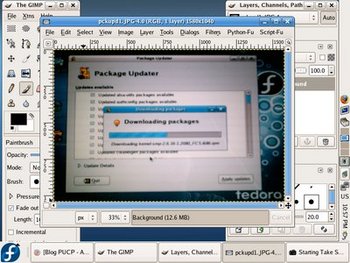
Las imágenes fueron importadas y tratadas (edición y optimización para páginas web) por el GIMP en reducido tiempo.
Segunda Parte
No había sido posible conectarme a wifipucp con lo anterior.
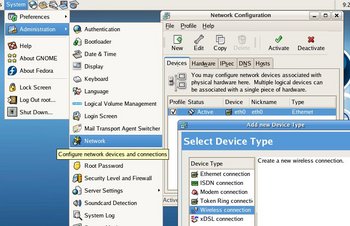
El aplicativo gráfico no escribía en los archivos de configuración los parámetros exactos para poder realizar la conexión.
A continuación presento una pequeña referencia de los comandos empleados para la configuración final. Luego de esta se muestran comandos y contenidos de archivos de configuración
Comandos
lsmod: muestra el estado de los módulos en el núcleo de linux.
lspci: muestra información sobre todos los buses PCI en el sistema y todos los dispositivos conectados a ellos.
dmesg: hace un dump de los mensajes del bootup.
grep: imprime las líneas que coinciden con un patrón ingresado como parámetro.
vi: editor de texto
more: muestra la primera página del texto, para no perder información, y permite recorrer el resto del texto.
Ficheros
/etc/sysconfig/network-scripts: directorio que contiene los archivos de configuración de red.
Aplicando
# lsmod | more
Module Size Used by
wlan_wep 8960 1
ath_pci 70304 0
ath_rate_sample 17160 1 ath_pci
wlan 123292 4 wlan_wep,ath_pci,ath_rate_sample
ath_hal 151504 3 ath_pci,ath_rate_sample
# lspci | more
02:02.0 Ethernet controller: Atheros Communications, Inc. AR5212 802.11abg NIC (rev 01)
#vi ifcfg-ath0
# Please read /usr/share/doc/initscripts-*/sysconfig.txt
# for the documentation of these parameters.
ONBOOT=yes
USERCTL=no
IPV6INIT=no
PEERDNS=yes
TYPE=Wireless
DEVICE=ath0
HWADDR=00:11:f5:03:7e:eb
BOOTPROTO=dhcp
NETMASK=
DHCP_HOSTNAME=
IPADDR=
DOMAIN=
ESSID=wifipucp
SECURITYMODE=open
CHANNEL=1
MODE=Managed
RATE=
#dmesg | grep ath
ath_hal: no version for “struct_module” found: kernel tainted.
ath_hal: module license ‘Proprietary’ taints kernel.
ath_hal: 0.9.14.9 (AR5210, AR5211, AR5212, RF5111, RF5112, RF2413)
ath_rate_sample: 1.2
ath_pci: 0.9.6.0 (EXPERIMENTAL)
ath0: 11b rates: 1Mbps 2Mbps 5.5Mbps 11Mbps
ath0: 11g rates: 1Mbps 2Mbps 5.5Mbps 11Mbps 6Mbps 9Mbps 12Mbps 18Mbps 24Mbps 36Mbps 48Mbps 54Mbps
ath0: turboG rates: 6Mbps 9Mbps 12Mbps 18Mbps 24Mbps 36Mbps 48Mbps 54Mbps
ath0: H/W encryption support: WEP AES AES_CCM TKIP
ath0: mac 5.9 phy 4.3 radio 4.6
ath0: Use hw queue 1 for WME_AC_BE traffic
ath0: Use hw queue 0 for WME_AC_BK traffic
ath0: Use hw queue 2 for WME_AC_VI traffic
ath0: Use hw queue 3 for WME_AC_VO traffic
ath0: Use hw queue 8 for CAB traffic
ath0: Use hw queue 9 for beacons
ath0: Atheros 5212: mem=0xe8200000, irq=19
ADDRCONF(NETDEV_UP): ath0: link is not ready
ADDRCONF(NETDEV_CHANGE): ath0: link becomes ready
ath0: no IPv6 routers present
Con los parámetros que se pueden apreciar en los archivos anteriores la conexion inalámbrica se realizó satisfactoriamente.